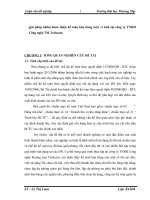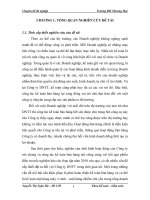Bài giảng Kế toán thực hành trên máy vi tính - Chương 9: Nghiệp vụ tiền lương
Bạn đang xem bản rút gọn của tài liệu. Xem và tải ngay bản đầy đủ của tài liệu tại đây (905.84 KB, 23 trang )
NGHIỆP VỤ TIỀN LƯƠNG
HƯỚNG DẪN NGHIỆP VỤ LƯƠNG
TRÊN MISA Mimosa.NET 2020
I. Khơng lập bảng lương trên phần mềm
1
2
• Thanh toán lương
• Thanh toán bảo hiểm, kinh phí cơng
đoàn
1. Thanh toán lương
1
Bằng tiền mặt
2
Bằng tiền gửi
3
Bằng chuyển khoản kho bạc
1.1. Trả lương bằng tiền mặt
Bước 1: Rút dự toán tiền mặt trả lương
Bước 2: Chi trả lương bằng tiền mặt
Bước 3: Hạch tốn chi phí lương
1.2. Trả lương bằng tiền gửi
Bước 1: Rút dự toán tiền gửi trả lương
Bước 2: Chi trả lương bằng tiền gửi
Bước 3: Hạch tốn chi phí lương
1.3. Trả lương bằng chuyển khoản kho bạc
Bước 1: Rút dự toán CKKB trả lương
Bước 2: Hạch toán chi phí lương
2. Thanh tốn bảo hiểm, kinh phí cơng đồn
Chuyển khoản thanh
tốn BH, KPCĐ
Hạch tốn chi phí BH
2. Thanh tốn bảo hiểm, kinh phí cơng đồn
Bước 1: Rút dự toán CKKB trả bảo hiểm,
KPCĐ
Bước 2: Hạch tốn chi phí bảo hiểm
II. Có lập bảng lương trên phần mềm
1
2
• Khai báo các khoản lương, cán bợ
• Hướng dẫn các nghiệp vụ chi tiết
1. Khai báo khoản lương, cán bộ
Khai báo các khoản lương
Quy định lương, thuế TNCN, bảo hiểm
Khai báo cán bộ
2. Hướng dẫn các nghiệp vụ chi tiết
1
• Tổng hợp ngày nghỉ/làm thêm
2
• Tổng hợp thu nhập khơng thường xun
3
• Khấu trừ khơng thường xun
4
• Tính lương truy lĩnh
5
• Tính lương, bảo hiểm, thuế TNCN
6
• Hạch tốn chi phí lương
7
• Trả lương
8
• Nộp bảo hiểm, KPCĐ, thuế TNCN
9
• Trả lương cho cán bộ nợ lương từ năm trước
2.1. Tổng hợp ngày nghỉ, làm thêm, làm đêm
Mục đích: Đơn vị theo dõi bảng chấm cơng chi tiết bên ngoài, chỉ nhập tổng hợp ngày nghỉ và làm thêm vào chương trình đ
phục vụ cho việc tính lương cho cán bộ.
Thao tác thực hiện:
1. Vào nghiệp vụ Lương, chọn Tổng
hợp ngày nghỉ, làm thêm.
2. Chọn Tháng tổng hợp, Loại bảng
tổng hợp, nhập thông tin Mô tả.
Cách 1: Nhập khẩu số liệu tổng hợp ngày nghỉ/làm thêm từ file excel
Cách 2: Tự tổng hợp ngày nghỉ/làm thêm
2.2. Tổng hợp thu nhập khơng thường xun
Mục đích: Đơn vị lập bảng theo dõi thu nhập không thường xuyên: thưởng tết, thưởng 30/4… của cán bộ để làm căn cứ
tính lương và thuế thu nhập cá nhân
Thao tác thực hiện:
1. Vào nghiệp vụ Tiền Lương, chọn Thu nhập không
thường xuyên.
2. Nhập Tên bảng thu nhập.
3. Chọn Tháng và Khoản thu nhập cần lập bảng tổng hợp
thu nhập không thường xuyên
Cách 1: Nhập khẩu số liệu thu nhập không thường xuyên
từ file excel
Cách 2: Tự tổng hợp thu nhập không thường xuyên
2.3. Khấu trừ khơng thường xun
Mục đích: Các khoản khấu trừ không thường xuyên: ủng hộ đồng bào bão lũ, nạn nhân chất đợc màu da cam… có thể sẽ
khấu trừ vào lương hoặc không vào lương nhưng sẽ ảnh hưởng đến tổng khấu trừ khi tính thuế thu nhập cá nhân.
Thao tác thực hiện:
1. Vào nghiệp vụ Lương, chọn Khấu trừ không
thường xuyên.
2. Nhập Tên bảng khấu trừ.
3. Chọn Tháng và Khoản khấu trừ cần lập bảng.
Cách 1: Nhập khẩu số liệu khấu trừ không thường xuyên từ file excel
Cách 2: Tự tổng hợp khấu trừ không thường xuyên
2.4. Tính lương truy lĩnh
Mục đích: Lập các bảng truy lĩnh lương do cán bộ được điều chỉnh tăng hệ số, lương hay do mức lương căn bản thay đổi
Có 2 trường hợp truy lĩnh lương:
Trường hợp 1: Truy lĩnh đối với trường hợp nâng lương
1.
Vào nghiệp vụ Tiền lương, chọn Truy lĩnh lương\Truy
lĩnh nâng lương
2.
Xác định truy lĩnh lương vào tháng nào, mức lương tối thiểu
tính truy lĩnh
3.
Xác định các khoản lương được nâng. Nhập Tên bảng
lương
5. Chọn cán bộ được nâng lương theo một trong 2 cách sau:
Cách 1: Nhập khẩu danh sách cán bộ tính lương truy lĩnh từ
file excel
Cách 2: Chọn từ danh sách cán bộ đã khai báo
2.5. Tính lương, bảo hiểm, thuế TNCN
Sau khi đã thực hiện xong các công việc: tổng hợp ngày nghỉ, làm thêm, tổng hợp thu nhập/khấu trừ khơng thường xun,
tính lương truy lĩnh, đơn vị thực hiện tính lương, bảo hiểm, thuế thu nhập cá nhân như sau:
1. Vào nghiệp vụ Tiền lương, chọn Tính
lương\Lập bảng lương
2. Chọn tháng tính lương.
3. Chọn Loại cán bộ truy lĩnh.
4. Nhập Tên bảng lương.
5. Tích chọn các phịng ban cần tính lương
6. Nhấn Đờng ý.
2.6. Hạch tốn chi phí lương
1. Vào phân hệ Tiền lương, chọn Hạch tốn chi phí
lương\Hạch tốn chi phí lương.
2. Tại phần Nợi dung hạch tốn, chọn cách hạch tốn chi phí:
• Cách 1: Hạch tốn tồn bợ lương phát sinh nếu muốn hạch
tốn tồn bợ các khoản lương và khoản khấu trừ trên cùng
mợt chứng từ hạch tốn chi phí lương.
• Cách 2: Hạch tốn lần lượt: số lương đã trừ các khoản bảo
hiểm, kinh phí cơng đoàn, thuế TNCN; Bảo hiểm; Kinh phí
cơng đoàn; Thuế TNCN. Khi đó mỡi nợi dung hạch tốn
chương trình sẽ sinh ra mợt chứng từ đợc lập.
3. Chọn tháng cần hạch tốn chi phí lương.
4. Nhấn Đờng ý.
2.7. Trả lương
1. Vào phân hệ Tiền lương, chọn Trả lương.
2. Chọn bảng lương cần trả.
3. Chọn Phòng ban trả lương.
4.
Nhấn Lấy số liệu để phần mềm tự động lấy lên danh
sách cán bợ trên Bảng lương tḥc phịng ban đã chọn và
số tiền thực lĩnh tương ứng.
5. Chọn hình thức trả lương
6. Tích chọn những cán bợ cần trả lương. Nhấn Đồng ý.
7. Phần mềm sinh chứng từ với hình thức đã chọn. Nếu trả
lương bằng hình thức Chuyển khoản kho bạc thì nhấn
Cập nhật hạch tốn đờng thời, hệ thống sinh chứng từ
đờng thời ghi TK Có dựa vào thơng tin tại tab Hạch tốn
thoả mãn điều kiện sinh chứng từ đồng thời. Nhấn Cất.
2.8. Nợp bảo hiểm, KPCĐ, Th́ TNCN
1
2
3
• Nợp bảo hiểm
• Kinh phí cơng đoàn
• Thuế TNCN
2.8.1. Nợp bảo hiểm
Trả tồn bợ sớ phát sinh
1. Vào Nghiệp vụ\Tiền lương\Nợp bảo hiểm, cơng đồn
phí.
2. Chọn Nợp là Bảo hiểm.
3. Chọn kỳ nợp.
4. Chọn tính số nợp kỳ này là: Trả tồn bợ sớ phát sinh
5.
Nhấn Lấy sớ liệu để phần mềm tự đợng tính số tiền
phải trả của từng khoản bảo hiểm tương ứng với từng
tiểu mục hạch tốn.
6. Chọn phương thức chi nợp.
7. Nhập số nộp kỳ này theo đúng số thực tế thực hiện nộp
8. Chọn Đồng ý để thực hiện việc nộp bảo hiểm. Hệ thống
sẽ tự động sinh ra chứng từ thanh toán tương ứng.
2.8.2. Nợp kinh phí cơng đồn
1. Vào phân hệ Tiền lương\Nợp bảo hiểm, kinh phí cơng đồn
2. Chọn Nợp là Kinh phí cơng đồn
3. Xác định Kỳ nợp kinh phí công đoàn. Nhấn Lấy số liệu để phần
mềm tự động tính số tiền phải trả của từng khoản kinh phí công
đoàn.
4. Chọn phương thức chi nộp.
5. Nhập số nộp kỳ này theo đúng số thực tế thực hiện nộp.
6. Nhấn chọn nút Đồng ý để thực hiện việc nộp kinh phí cơng đoàn.
Hệ thống sẽ tự đợng sinh ra chứng từ thanh tốn, VD chọn nợp
bằng tiền măt thì sinh Phiếu chi
7. Nếu nợp KPCĐ bằng hình thức Chủn khoản kho bạc thì nhấn
Cập nhật hạch tốn đờng thời, hệ thống sinh chứng từ đờng
thời ghi TK Có dựa vào thơng tin tại tab Hạch tốn thoả mãn
điều kiện sinh chứng từ đồng thời. Nhấn Cất.
2.8.3. Nợp th́ TNCN
Bước 1: Tính th́ TNCN
1. Vào nghiệp vụ Tiền lương\Tính thuế
TNCN\Tính thuế thu nhập cá nhân
2. Chọn Kỳ tính thuế.
3. Nhấn Tính thuế. Phần mềm hiển thị bảng
tính thuế theo kỳ vừa chọn.
4. Nhấn Cất.
Bước 2: Nộp thuế thu nhập cá nhân
2.9. Trả lương cho cán bộ nợ lương từ năm trước
Bước 1: Lập danh sách cán bộ nợ lương từ năm trước
Bước 2: Trả lương cho cán bộ nợ lương từ năm trước